
Windows 11을 사용하다 보면 기본적으로 설치되어 있는 마이크로소프트 디펜더(Microsoft Defender)가 자동으로 실시간 보호를 수행하는 것을 알 수 있습니다. 이 기능은 대부분의 경우 PC를 안전하게 보호해 주지만, 때로는 정상적인 작업이나 파일을 방해하거나 차단하는 상황도 발생합니다. 예를 들어, 특정 프로그램 설치나 압축 해제 시 디펜더가 오탐지를 하면서 설치를 막는 경우가 있죠. 이럴 땐 일시적으로 실시간 보호 기능을 꺼주는 것이 도움이 됩니다. 이번 글에서는 Windows 11에서 마이크로소프트 디펜더의 실시간 보호를 끄는 방법에 대해 단계별로 소개해드리겠습니다.
마이크로소프트 디펜더 실시간 보호 끄는 방법
1. Windows 보안 실행
먼저, 작업표시줄 좌측 하단 검색창에서 Windows 보안을 검색하여 실행합니다.(또는 설정 > 개인 정보 및 보안 > Windows 보안 > 보안 센터 열기 경로로도 진입할 수 있습니다.)
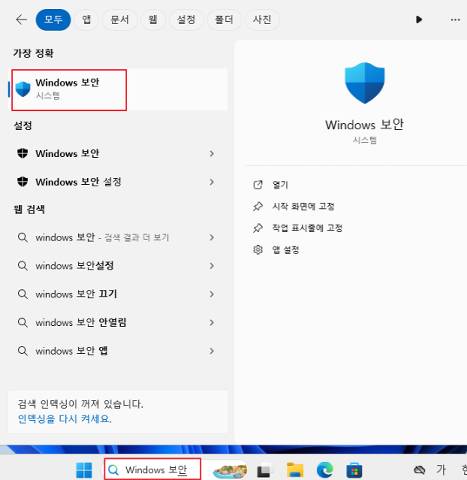
2. 바이러스 및 위협 방지 메뉴 이동
왼쪽 메뉴에서 ‘바이러스 및 위협 방지’를 클릭한 뒤, 중앙 항목 중 ‘바이러스 및 위협 방지 설정’ 아래에 있는 [설정 관리]를 선택합니다.
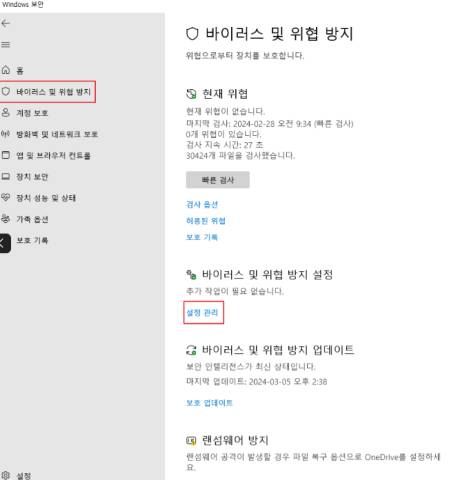
3. 실시간 보호 끄기
설정 화면에서 ‘실시간 보호’ 항목을 ‘켬’에서 ‘끔’으로 변경합니다. 이제 마이크로소프트 디펜더의 실시간 보호 기능이 임시로 꺼지게 됩니다.
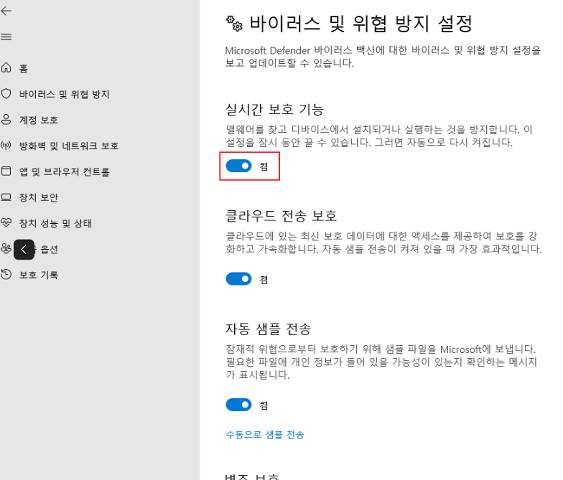
마치며
실시간 보호는 보안을 위해 항상 켜져 있는 것이 좋지만, 특정 작업을 진행할 때 일시적으로 끌 수 있습니다. 작업 완료 후에는 반드시 다시 실시간 보호를 켜주세요. 만약 실시간 보호를 끄고 재부팅을 하게 되면, Windows 보안 정책상 자동으로 다시 ‘켬’ 상태로 활성화되므로 걱정하지 않으셔도 됩니다. 필요한 작업을 안전하게 마친 후, 다시 보호 기능을 켜서 내 PC를 안전하게 유지하시기 바랍니다.
